Neosporno je da većina ljudi koristi Google Chrome, i to sa dobrim razlogom. Mnogi ga zaista preferiraju.
Ovaj pregledač obiluje sjajnim opcijama, nudi veliki izbor ekstenzija, odlikuje ga jednostavan interfejs i još mnogo toga. Pored toga, kao proizvod kompanije Google, koja uživa poverenje širom sveta, očekuje se da bude visokog kvaliteta.
Međutim, kao što je poznato, ništa nije savršeno. U ovom slučaju, Chrome ima određene nedostatke, uključujući i dosadnu grešku ERR Connection Closed.
Srećom, postoji rešenje za ovaj problem, koje možete primeniti za nekoliko minuta.
Šta je greška ERR Connection Closed?
Verovatno je većina nas naišla na ovu poruku o grešci tokom pretraživanja interneta putem Chrome-a. Izgleda otprilike ovako:
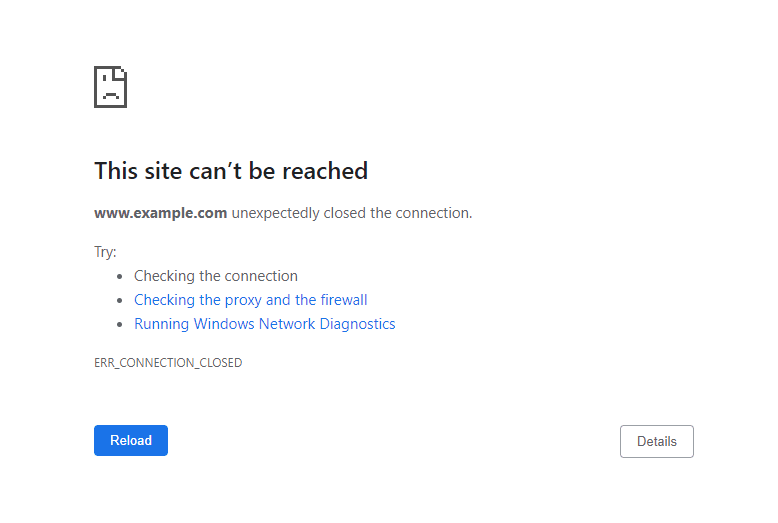
Kada unesete URL ili kliknete na link, pregledač pokušava da uspostavi vezu sa serverom. Nakon što se veza uspostavi, pregledač zahteva određene datoteke potrebne za prikaz stranice, koje mogu uključivati slike, kod i druge elemente.
Poruka o grešci ERR Connection Closed signalizira da pregledač nije uspeo da se poveže sa serverom. Ovaj neuspeh može nastati zbog različitih razloga, o kojima će biti reči u nastavku.
Uobičajeni uzroci greške ERR Connection Closed u Chrome-u
Kao što je ranije pomenuto, postoji više mogućih uzroka ove greške. Neki od najčešćih su:
- Neispravna internet konekcija
- Zagušen keš pregledača
- Ograničenja na serveru
- Web sajt blokiran od strane internet provajdera
- Greške u URL adresi
Takođe pročitajte: Uobičajene greške u Chrome-u i kako ih rešiti na Windowsu
Postoji nekoliko načina za rešavanje ovog problema, a dobra vest je da su svi prilično jednostavni. Pogledajmo ih korak po korak.
Proverite svoju internet vezu
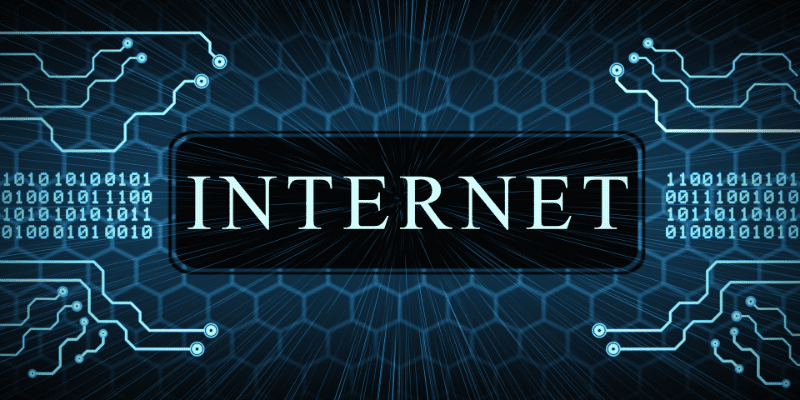
Prvo i osnovno, važno je proveriti da li vaša internet veza radi ispravno. Chrome često prikazuje ovu grešku kada ne može da uspostavi pouzdanu vezu sa vašeg sistema.
Ako koristite mobilne podatke, pokušajte da ih isključite i ponovo uključite. Ako ste na Wi-Fi mreži, proverite da li ste povezani i da niste previše udaljeni od rutera. Pokušajte da isključite i ponovo uključite Wi-Fi.
Jedan od jednostavnih načina da proverite aktivnost internet veze je puštanje pesme na YouTube-u kako biste se uverili da se učitava bez problema.
Onemogućite VPN ili proksi
S obzirom da se greška ERR Connection Closed uglavnom javlja zbog problema sa mrežom, moguće je da je uzrokovana korišćenjem VPN-a ili proksija. Pokušajte da ih isključite kako biste proverili da li se greška povlači.
Postoji veliki broj VPN usluga, ali je važno odabrati onu koja je pouzdana i neće uzrokovati ovakve probleme na duže staze.
Takođe pročitajte: Besplatan i premium VPN za sigurnu vezu i zaštitu privatnosti
Proverite podešavanja antivirusnog softvera

Antivirusni ili firewall softver može ponekad delovati bez vašeg znanja. Iako je namera zaštita sistema, može se desiti da blokira ili prekine konekcije koje su vam neophodne.
U ovom slučaju, softver možda blokira sajt koji želite da posetite. Da biste utvrdili da li je to slučaj, možete privremeno da onemogućite antivirus i proverite da li se problem i dalje javlja.
Obrišite podatke pretraživanja
Brisanje keša i drugih podataka pretraživanja u Chrome-u može rešiti ovaj problem, jer nagomilani podaci mogu negativno uticati na vaše iskustvo pretraživanja.
Ovo se naročito dešava ako se nešto u kešu ošteti. Podatke pretraživanja možete obrisati tako što ćete u adresnu traku uneti sledeće:
chrome://settings/privacyA zatim kliknite na „Obriši podatke pretraživanja“.

Pojaviće se iskačući prozor koji vam omogućava da odaberete vremenski raspon podataka koje želite da obrišete i da li želite da obrišete samo keširane slike i datoteke.
U idealnom slučaju, trebalo bi odabrati ovu opciju umesto brisanja istorije pretraživanja.
Ažurirajte Google Chrome
Kada aplikacija ili softver zastare, prestaju da podržavaju mnoge bitne funkcije. Kao rezultat toga, radnje koje su ranije bile jednostavne postaju otežane na starijoj verziji.
Da biste rešili ovaj problem, važno je da uvek imate najnoviju verziju pregledača. Na taj način osiguravate i bolju sigurnost i zaštitu privatnosti.
Pročitajte takođe: Zaštitite se na mreži pomoću ovih Chrome bezbednosnih dodataka
Deinstalirajte i ponovo instalirajte Google Chrome
Ovu opciju predlažem da isprobate tek kada sve druge metode ne daju rezultate. Ponekad deinstalacija i ponovna instalacija aplikacije može učiniti čuda, jer na taj način počinjete od nule.
To znači da se stare, potencijalno problematične datoteke, ne prenose u pregledač. Iako ovo nije najefikasnije rešenje, ne škodi probati ako druge metode nisu uspele.
Ponovo pokrenite računar

Stari dobri način rešavanja problema, ponovno pokretanje računara, je poput laganog udarca daljinskog upravljača da bi ponovo proradio. Koliko god to zvučalo neverovatno, često funkcioniše.
Kada restartujete računar, sistem se „osvežava“, što znači da će se eventualne greške koje su nastale zbog produžene upotrebe možda otkloniti.
Opet, ovo nije idealno rešenje, ali ne škodi probati.
Koristite VPN

Svestan sam da ovde protivrečim sebi, ali ako korišćenje VPN-a nikada nije predstavljalo problem, možete pokušati da ga upotrebite kako biste videli da li rešava grešku.
Moguće je da vaš internet provajder blokira određeni sajt u vašem regionu, pa korišćenjem VPN-a pristupate sajtu sa potpuno druge lokacije i IP adrese.
To bi moglo biti rešenje.
Deaktivirajte Chrome ekstenzije
Ne znam za vas, ali sam nedavno shvatio da imam mnogo ekstenzija u Chrome-u, od kojih većina zaista nije potrebna.
Deaktiviranje nepotrebnih ekstenzija ne samo da štedi prostor, već može pomoći i u rešavanju greške, jer neke ekstenzije mogu biti u konfliktu sa serverom na koji pokušavate da se povežete.
Da biste to proverili, pokušajte da privremeno deaktivirate sve ekstenzije i vidite da li se problem rešava.
Završne reči
Greška ERR Connection Closed može biti frustrirajuća, posebno ako ne nestane nakon nekog vremena. Korišćenjem navedenih metoda, velika je verovatnoća da ćete rešiti problem i da nećete morati da tražite dalje.
Saznajte više o tome kako smanjiti upotrebu memorije Google Chrome-a uz pomoć ovih korisnih ekstenzija.